5 طرق لاستخراج الصور من ملف PDF
منوعات / / November 28, 2021
كيفية استخراج الصور من ملف PDF: تحتوي بعض ملفات PDF على الكثير من الصور ووجدت أن هذه الصور من ملف PDF يمكن أن تكون مفيدة لك. لكن السؤال هنا هو كيف يمكنك استخراج الصور من ملفات PDF. لاستخراج الصور ، توجد طرق متعددة مثل البرامج والأدوات والمواقع عبر الإنترنت ، إلخ. في هذه المقالة ، سنناقش خمس طرق مختلفة يمكن أن تساعدك في استخراج الصور من ملف PDF.
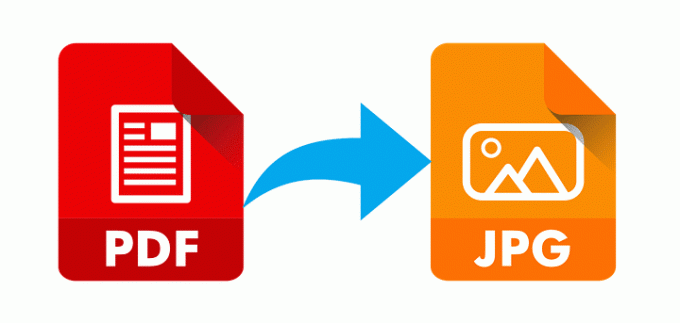
كل طريقة لها مزاياها الخاصة ، وبعضها مدفوع ، وبعضها مجاني. ستساعدك هذه الطرق في حالات مختلفة مثل ما إذا كنت تريد تخزين الصور المستخرجة في محرك الأقراص أو تريد تخزينها بتنسيق صورة مختلف. يمكن أن تكون هذه الأساليب مفيدة بكل الطرق ، فلنبدأ.
محتويات
- 5 طرق لاستخراج الصور من ملف PDF
- الطريقة الأولى: استخراج الصور من ملف PDF باستخدام Adobe Acrobat Pro
- الطريقة الثانية: استخدم أداة قص النوافذ لاستخراج الصور من ملف PDF
- الطريقة الثالثة: استخدم PDF Web Apps لاستخراج الصور من ملف PDF
- الطريقة الرابعة: استخراج الصور من ملف PDF باستخدام Adobe Photoshop
- الطريقة الخامسة: استخراج الصور من ملف PDF باستخدام أدوات الطرف الثالث
5 طرق لاستخراج الصور من ملف PDF
تاكد من إنشاء نقطة استعادة فقط في حالة حدوث خطأ ما.
الطريقة الأولى: استخراج الصور من ملف PDF باستخدام أدوبي أكروبات برو
أدوبي أكروبات برو هي الأداة المثالية لجميع العمليات المتعلقة بـ PDF. من السهل جدًا العمل مع هذه الأداة ، ولكن يجب أن تدفع مقابل هذه الأداة لأنها ليست أداة مجانية. يمكنك استخدام الإصدار التجريبي المجاني لاستخدام ميزاته لبعض الوقت ولكن بعد ذلك ، تحتاج إلى شراء اشتراك.
يمكنك بسهولة تصدير ملف PDF الخاص بك إلى أي تنسيق باستخدام هذه الأداة. فقط افتح هذا التطبيق ومن شريط الأدوات اختر الخيار "أدوات”. انقر الآن على "تصدير ملف PDF"واستعراض ملف PDF الذي تريد استخراج الصور من أجله.

سيوفر لك الآن خيارات لتحديد التنسيق الذي تريد تصدير ملف PDF الخاص بك به ، تأكد من تحديد "الصور“. الآن من الأسفل ، انقر فوق "تصدير كل الصور"وسيستخرج جميع الصور من ملف PDF. يمكنك أيضًا اختيار تنسيق الصور.

أخيرًا ، انقر فوق يصدر زر في الجزء السفلي وانتقل إلى الموقع الذي تريده حفظ جميع الصور المستخرجة.
الطريقة الثانية: استخدم أداة قص النوافذ لاستخراج الصور من ملف PDF
Windows Snipping Tool هي أداة أنشأتها Microsoft كأداة لقطة شاشة مضمنة في Windows Vista وأنظمة التشغيل الأحدث. يمكنك التقاط لقطات شاشة للنافذة المفتوحة أو أي كائن على شاشتك ، ثم التعليق على الصورة أو حفظها أو مشاركتها. يمكن أن تكون هذه الأداة مفيدة للغاية لاستخراج الصور من ملف PDF. لذلك يمكنك بسهولة التقاط لقطات شاشة للصور من ملف PDF باستخدام هذه الأداة ثم حفظ الصور.
1.اضغط على مفتاح Windows + S لفتح Windows Search ثم اكتب "أداة القص“.
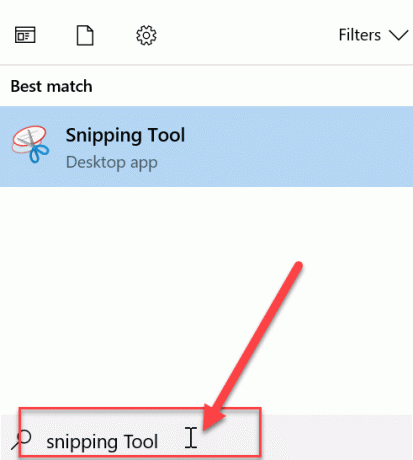
2. حدد الوضع باستخدام الخيار المطلوب و التقط لقطة شاشة للصور الموجودة في ملف PDF.

3 - وأخيرا ، احفظ الصورة في المجلد من الحافظة.

الطريقة الثالثة: استخدم PDF Web Apps لاستخراج الصور من ملف PDF
هناك بعض تطبيقات الويب المجانية بتنسيق PDF والتي يمكنك استخدامها إذا كنت ترغب في استخراج الكثير من الصور من ملفات PDF.
PDFAID
انتقل إلى pdfaid.com ثم حدد الخيار "استخراج الصور" و اختار "حدد ملف PDF”. الآن ، حدد تنسيق الصورة الذي تحتاجه للصور المستخرجة. بمجرد الانتهاء من كل شيء ، انقر في النهاية على "استخراج الصور”.
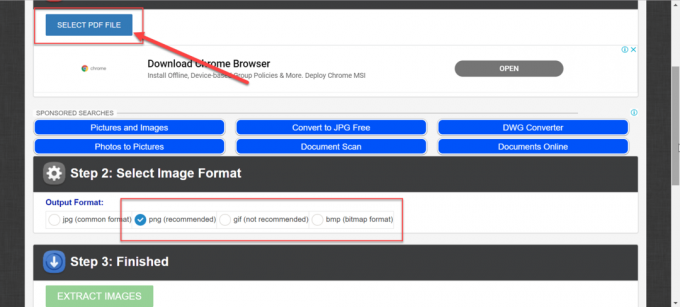
PDFcandy
انتقل إلى pdfcandy.com ثم حدد "استخراج الصور" ثم أضف ملفات pdf إما باستخدام جهاز الكمبيوتر الخاص بك أو يمكنك إضافتها باستخدام Google Drive أو Dropbox. بمجرد تحديد ملف PDF ، سيتم استخراج جميع الصور من ملف PDF ويمكنك تنزيلها في ملف مضغوط. هنا ، لن تحصل على خيار لاختيار تنسيق الصور المستخرجة ، ولكن يمكنك بسهولة حفظ الصور على جهاز الكمبيوتر الخاص بك.
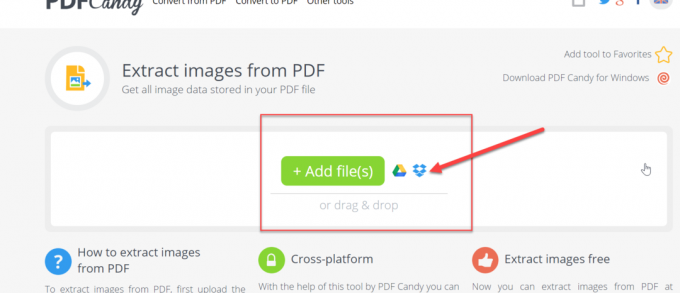
PDFdu
انتقل إلى pdfdu.com ثم سترى جميع الخطوات لاستخراج الصور من ملف PDF. يمكنك أيضًا اختيار تنسيق الصور المستخرجة.
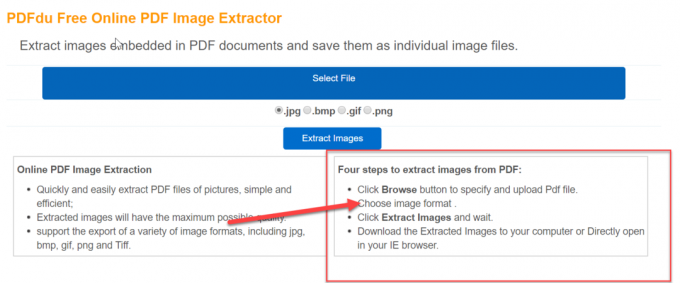
الطريقة الرابعة: استخراج الصور من ملف PDF باستخدام Adobe Photoshop
يمكن أيضًا استخدام Adobe Photoshop لاستخراج الصور من ملف PDF. ما عليك سوى اتباع هذه الخطوات لاستخراج الصور:
1- افتح برنامج Adobe Photoshop ثم افتح ملف PDF الذي تريد استخراج الصور منه.
2. بعد ذلك ، من مربع الحوار Import PDF ، حدد ملف الصور الخيار ثم انقر فوق موافق.
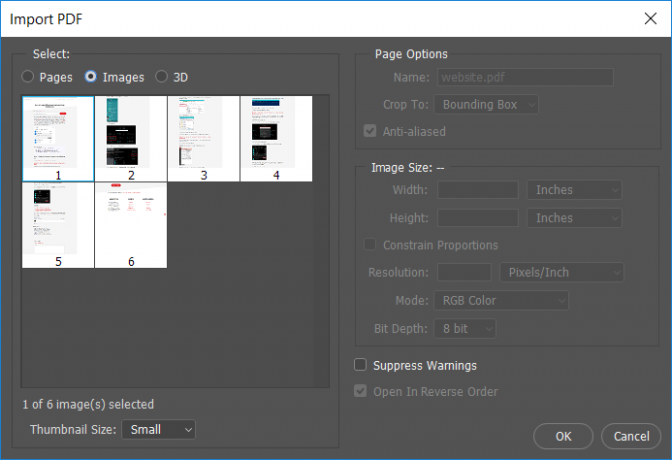
3.الآن ، اختر الصور من ملف PDF الذي تريد فتحه في الفوتوشوب. بمساعدة مفتاح SHIFT ، يمكنك فتح جميع الصور في Photoshop.
4- الآن اكتب الاسم الذي تريده لكل صورة واحفظها باستخدام مفتاح الاختصار Ctrl + S. يمكنك أيضًا حفظ الصور بالتنسيق الذي تريده ويمكنك أيضًا إجراء أي تغييرات في الصورة قبل حفظها.
الطريقة الخامسة: استخراج الصور من ملف PDF باستخدام أدوات الطرف الثالث
PDFShaper
PDFShaper هو البرنامج الذي يمكنك تثبيته لأداء وظائف مميزة في ملف PDF الخاص بك. لديها نسخة مجانية ومدفوعة. تتوفر ميزة استخراج الصور في إصدار مجاني ، لذا سيعمل الإصدار المجاني من أجلك.
يحتوي هذا على واجهة بسيطة للغاية ، ما عليك سوى إضافة الملف وسيقوم باستخراج جميع الصور. يمكنك أيضًا اختيار تنسيق الصورة باستخدام الخيار الموجود في البرنامج.
محول PkPdf
محول PkPdf هو برنامج مجاني يمكنك تنزيله للعمل المرتبط بـ PDF. يحتوي على خيارات متنوعة بخلاف استخراج الصورة من PDF مثل تحويل PDF إلى كلمة وما إلى ذلك.
ما عليك سوى تنزيل الملف المضغوط (8 ميجابايت) وتشغيله فقط. سيؤدي هذا إلى تثبيت هذا التطبيق على جهاز الكمبيوتر الخاص بك. الآن ، قم بتشغيل التطبيق وإضافة الملف لاستخراج الصور من ملفات PDF.
موصى به:
- قم بإلغاء تثبيت Internet Explorer من نظام التشغيل Windows 10
- Windows 10 نصيحة: كيفية حظر الوصول إلى الإنترنت
- كيفية تغيير اسم مستخدم الحساب على Windows 10
- كيفية تخصيص شاشة التوقف في Windows 10
آمل أن تكون الخطوات المذكورة أعلاه مفيدة ويمكنك الآن بسهولة استخراج الصور من ملف PDF, ولكن إذا كان لا يزال لديك أي أسئلة بخصوص هذا البرنامج التعليمي ، فلا تتردد في طرحها في قسم التعليقات.


